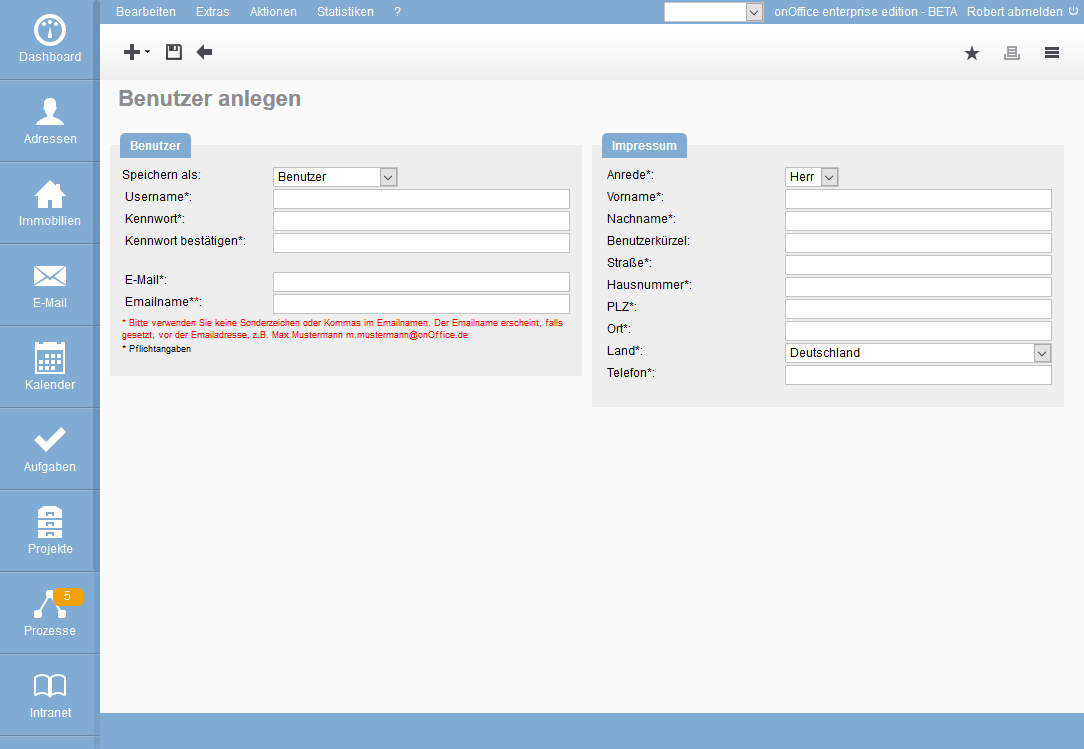You are here: Home / Tutorials / Passo dopo passo / Istruzioni amministrazione / Modifica utente

Passo dopo passo
Modifica utente
In ogni azienda i dipendenti vanno e vengono. Ma cosa fare con il vecchio utente nell’edizione enterprise di onOffice? L’eliminazione è di solito il primo pensiero, ma questo non è possibile nell’edizione enterprise di onOffice a causa del legame con le attività.
Le opzioni sono sostanzialmente due: disattivare l’account esistente e crearne uno nuovo, se necessario, oppure lasciare l’account esistente e assegnarlo a un nuovo dipendente.
Dovi considerare i seguenti aspetti:
- Se un nuovo collaboratore subentra nell’accesso esistente, non è più possibile dedurre il collaboratore direttamente dal nome dell’utente, ad esempio nelle attività, poiché lì viene memorizzato il nome dell’utente/abbreviazione e non il “proprietario”. In questo modo si dovrà sempre verificare quale dipendente era il proprietario di questo record di dati utente al momento dell’inserimento dell’attività. Queste informazioni NON sono contenute nel record dei dati dell’utente.
- I contatti e/o gli immobili sono probabilmente assegnati all’utente. È importante che i contatti e gli immobili abbiano sempre un referente valido. Dopo la disattivazione di un utente, è necessario filtrare i contatti e gli immobili in base al referente disattivato e assegnarli al referente appena creato tramite l’ aggiornamento di massa .
- I modelli privati, le liste di lavoro, i filtri e così via sono accessibili solo con questo account utente.
- L’utente avrà accesso alle caselle di posta elettronica e alle password, che probabilmente saranno anche disattivate.
Si consiglia di disattivare l’utente esistente e di creare un nuovo account per i nuovi dipendenti.
Hier finden Sie
Prima opzione, disattivare definitivamente gli utenti
La disattivazione di un utente libera immediatamente la licenza; è quindi possibile creare immediatamente un nuovo account utente con questa licenza. Si noti che un account disattivato in modo permanente non può essere riattivato!
1. Account utente disattivato in modo permanente
Il record dei dati dell’utente si apre nelle impostazioni dell’utente tramite Extra>> Impostazioni >> Utente >> Nome utente e si trova direttamente nella scheda “Dati di base”. Nella categoria Utente, c’è una casella di controllo in basso, “Disattiva l’utente in modo permanente”; selezionare questa casella e salvare l’azione. In questo modo si completa anche la disattivazione diretta
Si noti che le attività e gli appuntamenti dell’utente disattivato in modo permanente possono essere assegnati al nuovo utente solo individualmente.
2. Creare un nuovo utente
Una volta trovato un nuovo dipendente, è possibile creare un nuovo utente. Poiché un utente è stato precedentemente disattivato in modo permanente, non è necessaria un’altra licenza d’uso.
A tal fine, cliccare sul simbolo più nell’amministrazione utenti. Compilare il modulo “Crea utente” in ogni sua parte e salvare i dati inseriti. Prestare attenzione anche alle abbreviazioni chiare (compresi gli accessi bloccati e disattivati). In questo modo si crea il record dei dati dell’utente e si visualizzano anche le altre schede per le impostazioni, i diritti, l’e-mail e così via, dove è possibile inserire le voci corrispondenti.
Il nuovo utente ha quindi bisogno di una casella di posta elettronica e di una firma, che può essere memorizzata nelle impostazioni dell’utente. È necessario filtrare per il referente disattivato anche in contatti e immobili per regolare il referente. È necessario salvare prima il risultato in un lista di lavoro con un nome appropriato.
Ciò significa che dopo aver cambiato il referente, si dispone ancora di un elenco di contatti/immobili per i quali il precedente dipendente era il referente – non è possibile annullare la modifica del referente tramite l’aggiornamento di massa dal passaggio successivo. È possibile utilizzare l’ aggiornamento di massa per assegnare l’utente appena creato ai record di dati tramite l’elenco filtrato o tramite la lista di lavoro appena creata.
Controlla anche i filtri dei contatti e le liste di lavoro, perché anche qui potrebbero esserci liste che fanno riferimento o filtrano l’utente disattivato; di solito dovrai regolare anche questi.
Seconda opzione: Trasferimento dell’accesso utente
Il nuovo dipendente mantiene il nome utente precedente; come spiegato sopra, il nome non può essere modificato. In questo caso, è necessario riassegnare la password per l’accesso di questo utente, in modo che il dipendente precedente non abbia più accesso.
1. Personalizzare l’accesso degli utenti
Andare a Extra >> Impostazioni >> Utente >> dati utente desiderato>> Dati di base. Nell’area “Utente”, modificare la password (“Password” e “Conferma password”) e, se necessario, i dati dell’e-mail. ![]() Rimuovere il collegamento al record di dati del contatto del dipendente precedente e assegnare il record di dati del nuovo dipendente tramite . Verifica quali punti di quest’area devono ancora essere modificati.
Rimuovere il collegamento al record di dati del contatto del dipendente precedente e assegnare il record di dati del nuovo dipendente tramite . Verifica quali punti di quest’area devono ancora essere modificati.
Inserire i dati del nuovo dipendente nell’area Imprint .
Bloccare l’utente in caso di transizione non completata correttamente
Se transizione non completata correttamente, può essere utile bloccare temporaneamente l’accesso in modo che non possa essere utilizzato per accedere all’edizione enterprise di onOffice. A tal fine, selezionare la voce “Bloccato” sotto “Account” nell’area “Utente” e salvarla. Per abilitare, contrassegnare la voce come abilitata e salvarla.
In ogni caso, è necessario assegnare una nuova password con o senza blocco e regolare immediatamente le caselle di posta anche se sono bloccate.
In linea di principio, la gestione delle caselle di posta e dei relativi dati di accesso è indipendente dalla gestione degli utenti.
È meglio cambiare la password della casella di posta elettronica per evitare ulteriori accessi. Questo non ha nulla a che fare con la password dell’utente!
1. Casella di posta esistente dell’utente precedente.
Non eliminare la casella di posta Spesso ci sono ancora email nella casella di posta o stanno arrivando messaggi che non dovrebbero essere persi o che devono essere elaborati.
Per la casella di posta non più utilizzata, è possibile configurare un inoltro delle email in arrivo a un’altra casella di posta dell’ufficio. In questo modo si garantisce che vengano elaborati ulteriormente. Inoltre, in questo modo, il dialogo con questa casella di posta si esaurirà gradualmente, poiché le email verranno risposte da altre caselle di posta.
Sia la modifica della password che l’impostazione dell’inoltro possono essere effettuate solo sul server in cui sono state create le caselle di posta.
Se le caselle di posta elettronica sono in onOffice o se sono caselle Pop3 a cui si può accedere anche dall’esterno, procedi come segue: puoi modificare le impostazioni e le assegnazioni delle caselle di posta in onOffice a:Extra >> Impostazioni >> Impostazioni di base >> E-Mail
- Modifica della password:
selezionare l’indirizzo e-mail da modificare, “espandere” (triangolo piccolo) e fare clic sull’impostazione “Genera nuova password”. - Impostazione dell’inoltro:
per impostare l’inoltro, contattare il nostro team di assistenza. - Modificare l’accesso alla casella di posta in onOffice:
È possibile adattare l’accesso a una casella di posta rimuovendo la connessione al precedente utente, revocandogli così tutti i diritti di accesso. Successivamente, l’accesso alla casella di posta può essere assegnato alla persona che deve continuare a gestirla.
Successivamente, l’accesso alla casella di posta può essere assegnato alla persona che deve continuare a gestirla. 
2. Casella di posta per il nuovo utente
Il nuovo dipendente deve avere una propria casella di posta. Questo viene creato nelle impostazioni di base o importato e assegnato qui al record di dati dell’utente. Se devono rispondere alle e-mail del dipendente precedente, la casella di posta precedente deve essere configurata di conseguenza o deve essere impostato l’inoltro alla nuova casella di posta .
Ulteriori informazioni sono disponibili in questo video.
- Istruzioni generali
- Istruzioni amministrazione
- Marketplace - Configurare un account
- Eliminare tutti gli immobili dal portale
- Creare una nuova casella di posta
- Configurare portali
- Configurare importazione POP 3
- Marketplace - Attivare il provider
- Configurare i criteri di ricerca
- Manager delle richieste - configurazione
- Modifica utente
- Importazione contatti

 Introduzione
Introduzione Dashboard
Dashboard Contatti
Contatti Immobili
Immobili Email
Email Calendario
Calendario Compiti
Compiti Modulo statistiche
Modulo statistiche Statistiche immobili e contatti
Statistiche immobili e contatti Manager delle richieste
Manager delle richieste Vetrina TV
Vetrina TV Cruscotto di monitoraggio acquisizione
Cruscotto di monitoraggio acquisizione Marketing Box
Marketing Box Cruscotto di monitoraggio
Cruscotto di monitoraggio Manager dei processi
Manager dei processi Gruppi
Gruppi Sincronizzazione onOffice
Sincronizzazione onOffice PDF presentazione
PDF presentazione Smart site 2.0
Smart site 2.0 Modulo progetti
Modulo progetti Tracciamento dell’orario di lavoro
Tracciamento dell’orario di lavoro Modulo multilingue
Modulo multilingue Invio automatico della brochure
Invio automatico della brochure Modulo multi-immobile
Modulo multi-immobile Intranet
Intranet Link preferiti
Link preferiti Testo rapido
Testo rapido Importazione immobili
Importazione immobili Portali
Portali Contatti da appunti
Contatti da appunti Aggiornamento di massa
Aggiornamento di massa Calcolo con formule
Calcolo con formule Accesso rapido
Accesso rapido Modelli
Modelli Impostazioni
Impostazioni Comunicazione clienti
Comunicazione clienti Strumenti esterni
Strumenti esterni Passo dopo passo
Passo dopo passo